Jitsiは、チーム向けの安全なビデオ会議システムを構築できる一連のオープンソースプロジェクトです。 Jitsiプロジェクトのコアコンポーネントは、JitsiVideoBridgeとJitsiMeetです。 HipChat、Stride、Highfive、ComcastなどのJitsiプロジェクトに基づく無料のプレミアムサービスがあります。
Jitsi MeetはJitsiファミリーの心臓部であり、スケーラブルなビデオ会議を構築および展開できるオープンソースのJavaScriptWebRTCアプリケーションです。 jitsi videobridge、jifoco、jigasiなどのいくつかのjitsiプロジェクトの上に構築されています。
デスクトップやプレゼンテーションの共有などのビデオ会議を備えており、新しいメンバーをリンクだけでビデオ会議に招待し、Etherpadを使用したコラボレーション編集を可能にします。
このチュートリアルでは、Ubuntu18.04LTSでJitsimeetを使用して独自のビデオ会議サーバーをインストールする方法を説明します。公式のjitsiリポジトリからjitsimeetをインストールし、Nginx Webサーバーをjitsiサービスのリバースプロキシとして作成してから、SSLHTTPSを使用してjitsiのインストールを保護します。
- Ubuntu18.04サーバー
- root権限
- ドメインまたはサブドメイン-meet.hakase-labs.io
何をしますか?
- JavaOpenJDKをインストールする
- Nginxをインストールする
- JitsiMeetをインストールする
- LetsencryptSSL証明書を生成する
- UFWファイアウォールのセットアップ
- テスト
jitsi Meetをサーバーにデプロイする前に行う必要がある最初のステップは、JavaOpenJDKをシステムにインストールすることです。少なくとも、jitsiアプリケーションをインストールするにはJavaバージョン1.8を入手する必要があり、PPAリポジトリからJavaOpenJDKパッケージをインストールします。
OpenJDK PPAリポジトリを追加し、以下のaptコマンドを使用してJavaOpenJDKをインストールします。
sudo add-apt-repository ppa:openjdk-r/ppa
sudo apt install openjdk-8-jre-headless -y
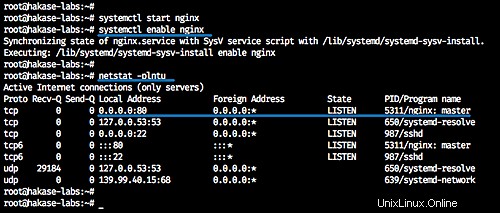
すべてのインストールが完了したら、JavaOpenJDKのバージョンを確認します。
java -version
そして、JavaOpenJDK1.8がUbuntu18.04サーバーにインストールされます。
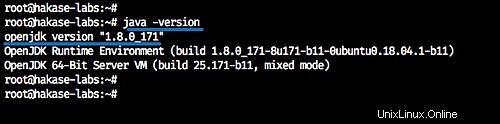
このチュートリアルでは、NginxWebサーバーをjitsimetアプリケーションのリバースプロキシとして使用します。
以下のaptコマンドを使用してNginxWebサーバーをインストールします。
sudo apt install nginx -y
次に、nginxサービスを開始し、システムの起動時に毎回起動できるようにします。
systemctl start nginx
systemctl enable nginx
NginxWebサーバーのインストールが完了しました。デフォルトのHTTPポート80で実行されています。
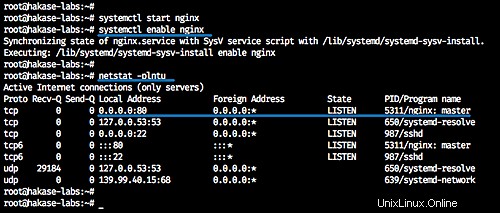
このステップでは、公式のjitsiリポジトリからjitsimeetパッケージをインストールします。インストールには「meet.hakase-labs.io」という名前のドメインを使用します。
以下のコマンドを使用して、jitsiキーとリポジトリをシステムに追加します。
sudo wget -qO - https://download.jitsi.org/jitsi-key.gpg.key | apt-key add -
sudo echo 'deb https://download.jitsi.org stable/' >> /etc/apt/sources.list.d/jitsi-stable.list
次に、リポジトリを更新し、jitsimetパッケージをインストールします。
sudo apt update
sudo apt install jitsi-meet -y
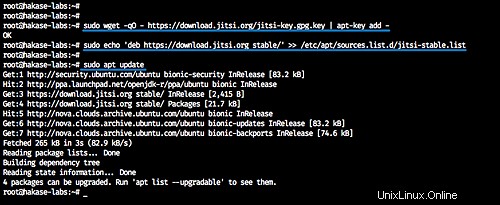
jitsi Meetのインストールでは、次の2つのことについて質問されます。
- jitsivideobridgeドメイン名-jitsiインストールのドメイン名「meet.hakase-labs.io」を入力します。
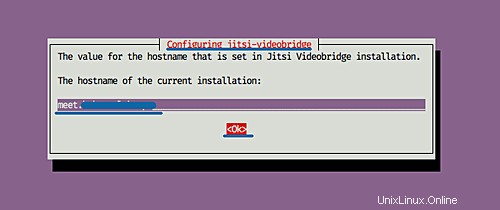
- jitsimeetインスタンスのSSL証明書-「新しい自己署名証明書を生成する」を選択しました。
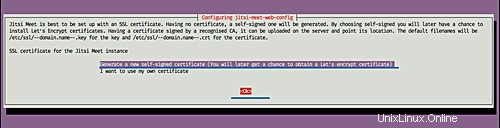
これで、jitsimeetのインストールは完了です。 jitsi videobridge、jicofo、nginx仮想ホストを含むすべてのパッケージが自動的にインストールおよびセットアップされています。
Jitsi Meetは、SSLLetsencryptのインストールと構成のための自動スクリプトを提供します。
jitsimeetが提供するletsencryptスクリプトを実行します。
/usr/share/jitsi-meet/scripts/install-letsencrypt-cert.sh
スクリプトは、サーバーにletsencryptツールをインストールし、jitsimeetドメイン名「meet.hakase-labs.io」などのSSL証明書を生成します。Letsencryptの期限切れ通知の電子メールアドレスを入力する必要があります。
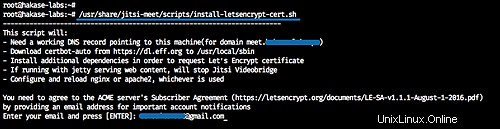
また、「/ etc /letsencrypt/live」ディレクトリにjitsimeetドメイン名のすべてのSSL証明書が生成されます。
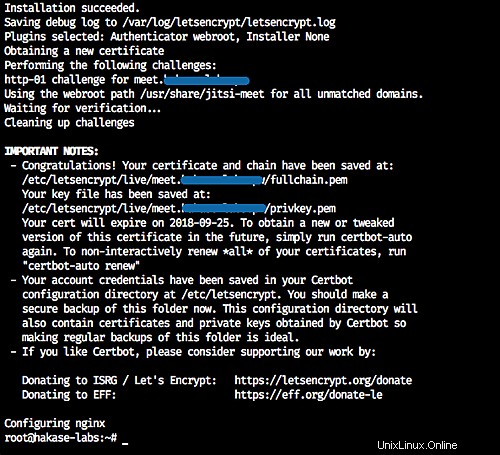
このステップでは、jitsimeteインストール用にUFWファイアウォールを構成します。 SSH、HTTP、HTTPSサービスポートを開き、jitsi met10000/20000UDPポートに必要な他の範囲ポートを開きます。
UFWコマンドを実行してこれらのポートを開きます。
ufw allow ssh
ufw allow http
ufw allow https
ufw allow in 10000:20000/udp
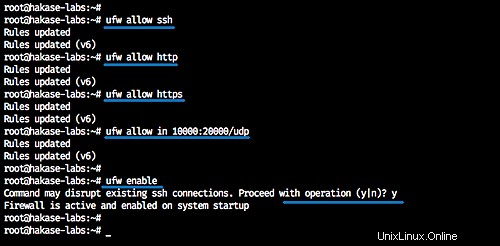
次に、UFWファイアウォールを有効にして、すべての構成をリロードします。
ufw enable
ufw status
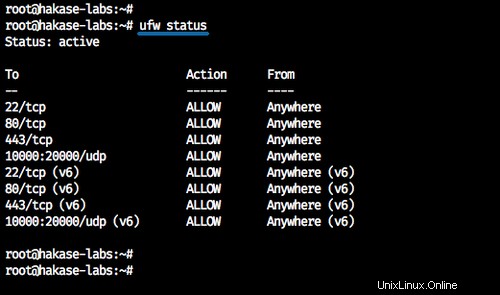
UFWファイアウォールの構成が完了しました。
ウェブブラウザとGooglePlayからダウンロードできるAndroidアプリケーションを使用して2つのテストを行います。
Webブラウザからテストします。
jitsi Meetのインストールドメイン名meet.hakase-labs.ioを開くと、jitsimeetのデフォルトのホームページが表示されます。
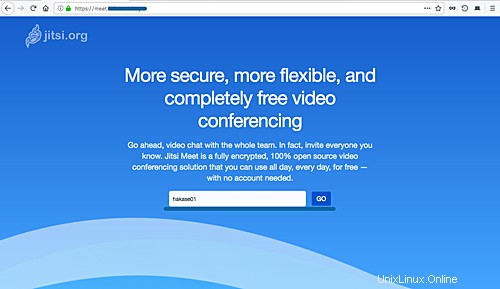
作成する部屋の名前を入力し、[GO]の青いボタンをクリックします。
また、ブラウザからマイクとカメラの使用許可を求められます。
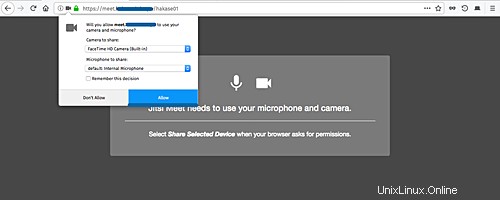
[許可]をクリックします。
これで、すでに部屋に参加しています。
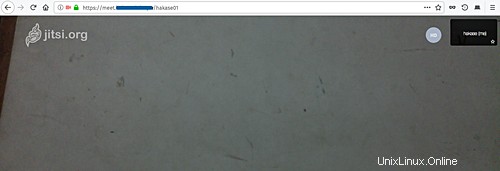
別のスクリーンショット:すべてのメンバー間でのデスクトップ共有。
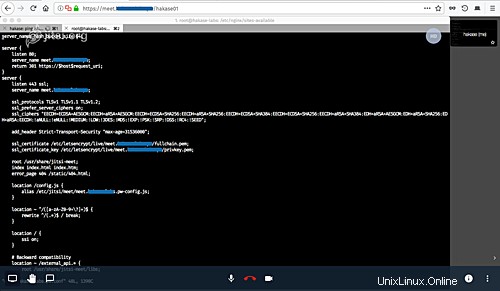
Androidデバイスからのテスト
GooglePlayからjitsimeetアプリケーションをダウンロードして、部屋に参加してください。
以下は、Androidでのjitsimeetです。
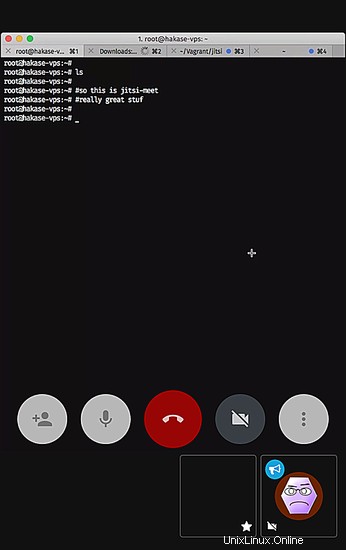
Ubuntu18.04でのNginxWebサーバーを使用したJitsiMeetのインストールが正常に完了しました。